

El proceso de actualización de aplicaciones para iPhone y iPad ha cambiado un poco en iOS 13 y iPadOS.
La pestaña Actualizaciones en la aplicación App Store en iOS 12 ha sido reemplazada por una nueva pestaña Arcade en iOS 13 y iPadOS antes del lanzamiento del próximo servicio de suscripción de juegos de Apple este otoño.
Como resultado, las actualizaciones de la aplicación se han ocultado debajo de su foto de perfil en App Store.
Siga junto con iDownloadBlog mientras le enseñamos cómo encontrar la interfaz de actualizaciones en iOS 13 y la App Store de iPadOS, así como actualizar sus aplicaciones de iPhone y iPad instaladas.
Cómo actualizar aplicaciones en iOS 13 y iPadOS
Para instalar las actualizaciones de aplicaciones disponibles en iOS 13 y iPadOS, haga lo siguiente:
1) Abierto Tienda de aplicaciones en tu iPhone con iOS 13 o iPad con iPadOS.
2) Toca tu Foto de perfil de ID de Apple cerca de la esquina superior derecha.
3) Desplácese hasta la mitad Actualizaciones pendientes sección. Si no ve esa sección, actualmente no hay actualizaciones disponibles para ninguna de las aplicaciones que están instaladas en su dispositivo.
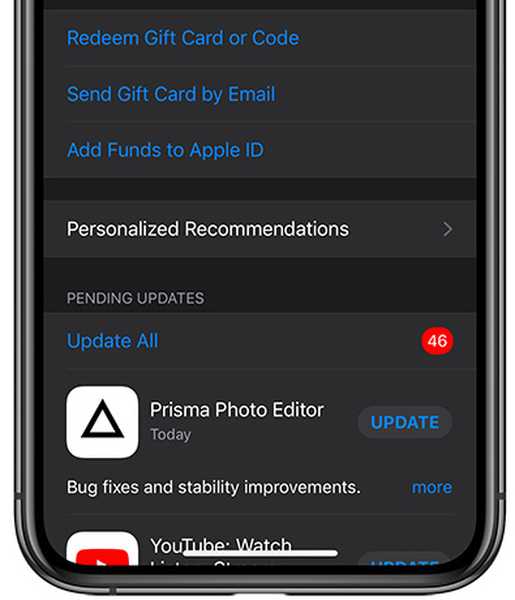
Tus actualizaciones de aplicaciones en iOS 13.
4) Verá una lista de actualizaciones recientes de sus aplicaciones debajo de Actualizaciones pendientes titular. Grifo Actualizar todo para que el dispositivo descargue y aplique actualizaciones a sus aplicaciones en segundo plano. Para aplicar actualizaciones manualmente, toque Actualizar al lado de una aplicación.
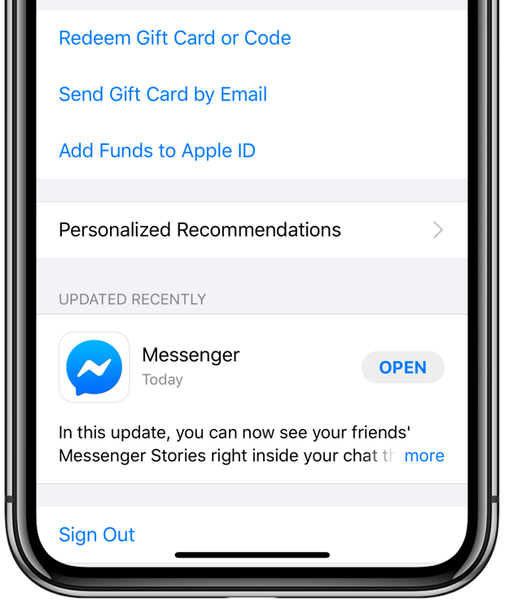
La lista de aplicaciones actualizadas recientemente en iOS 13.
Las actualizaciones instaladas recientemente se enumeran debajo del encabezado Actualizado recientemente.
Otros cambios en la App Store en iOS 13 y iPadOS
Crucialmente, iOS 13 y iPadOS cambian su configuración para que obtenga actualizaciones automáticas para las aplicaciones.
Si prefiere descargar actualizaciones manualmente, vaya a Configuración → iTunes y tiendas de aplicaciones y deslice la palanca Actualizaciones de aplicaciones debajo del encabezado Descargas automáticas a la posición OFF.
iOS 13 y iPadOS también facilitan la eliminación de aplicaciones individuales de su dispositivo directamente desde la lista de actualizaciones: simplemente deslice hacia la izquierda en cualquier aplicación listada en la lista, luego toque Eliminar.
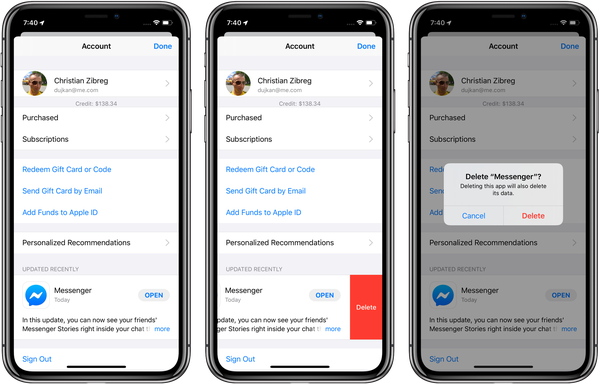
Por fin, iOS 13 hace posible eliminar aplicaciones de la lista de actualizaciones.
iOS 13 y iPadOS traen otros cambios notables de App Store.
El escaparate ahora es compatible con los idiomas árabe y hebreo, y eso incluye contenido editorial, colecciones y listas, páginas de productos y búsqueda. Ahora tiene la opción de descargar aplicaciones y juegos grandes a través de su conexión celular.
TUTORIAL: Cómo eliminar aplicaciones de la lista de actualizaciones en iOS 13 y iPadOS
Y gracias a los cambios en la forma en que se empaquetan las aplicaciones de iOS en la tienda, los clientes pueden esperar hasta un 50 por ciento de aplicaciones más pequeñas y hasta un 50 por ciento más de actualizaciones de aplicaciones en promedio, lo que resulta en actualizaciones más rápidas que ahorran ancho de banda.
Y eso es todo lo que necesita saber sobre la descarga de actualizaciones de aplicaciones en iOS 13.
compatibilidad con iOS 13
iOS 13 es compatible con los siguientes modelos de teléfonos inteligentes de Apple:
- iPhone XS
- iPhone XS Max
- iPhone XR
- iPhone X
- iPhone 8
- iPhone 8 Plus
- iPhone 7
- iPhone 7 Plus
- iPhone 6s
- iPhone 6s Plus
- iPhone SE
- iPod touch (7a generación)
Para obtener más información, lea el comunicado de prensa de Apple o visite apple.com/ios/ios-13-preview.
compatibilidad iPadOS
iPadOS es compatible con estos iPads:
- IPad Pro de 12.9 pulgadas
- IPad Pro de 11 pulgadas
- IPad Pro de 10.5 pulgadas
- IPad Pro de 9.7 pulgadas
- iPad (6ta generación)
- iPad (5ta generación)
- iPad mini (5ta generación)
- iPad mini 4
- iPad Air (3ra generación)
- iPad Air 2
Vea nuestra descripción general en video de las nuevas actualizaciones solo para iPad integradas a continuación.
Suscríbase a iDownloadBlog en YouTube
Para obtener más información, lea el comunicado de prensa de Apple o visite apple.com/ipados/ipados-preview.
¿Necesitas ayuda? Pregunte a iDB!
Si te gusta este tutorial, pásalo a tus amigos y deja un comentario a continuación..
¿Quedó atascado? ¿No está seguro de cómo hacer ciertas cosas en su dispositivo Apple? Háganos saber a través de [email protected] y un tutorial futuro podría proporcionar una solución.
Envíe sus propias sugerencias prácticas a través de [email protected].











